教程网首页 > 百科教程 > ps教程 》 PS色彩范围命令抠出模特照片
PS色彩范围命令抠出模特照片
对比图:

1,首先打开图片,复制一层为图层1。
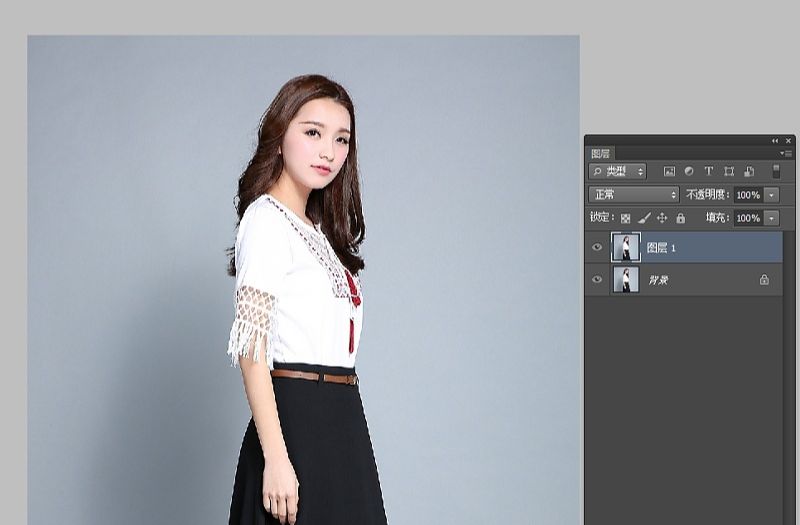
2,点击菜单栏"选择"选择 - "色彩范围"命令。
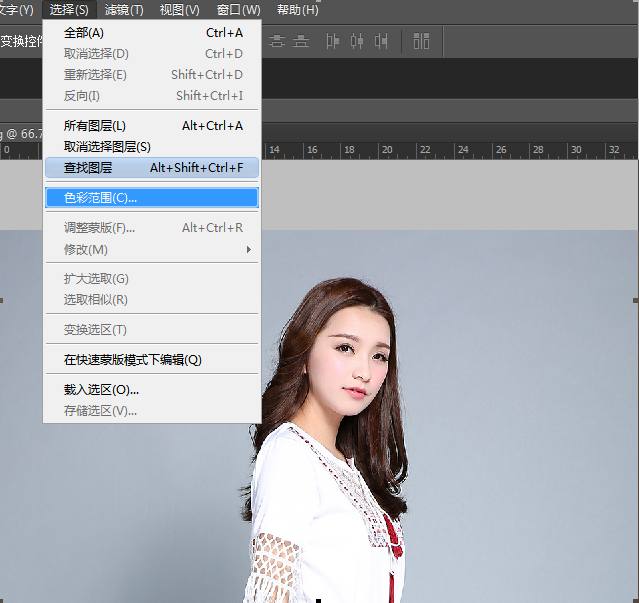
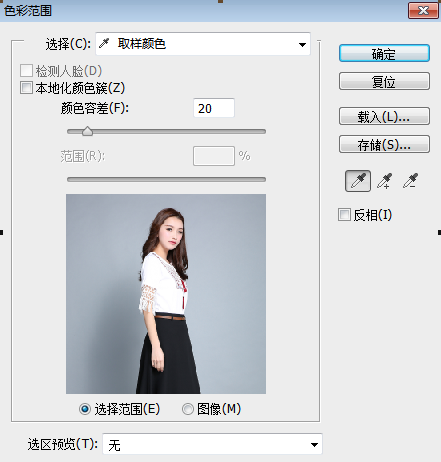
3, 选择左边第一个吸管工具吸取人物模特后面的背景颜色。
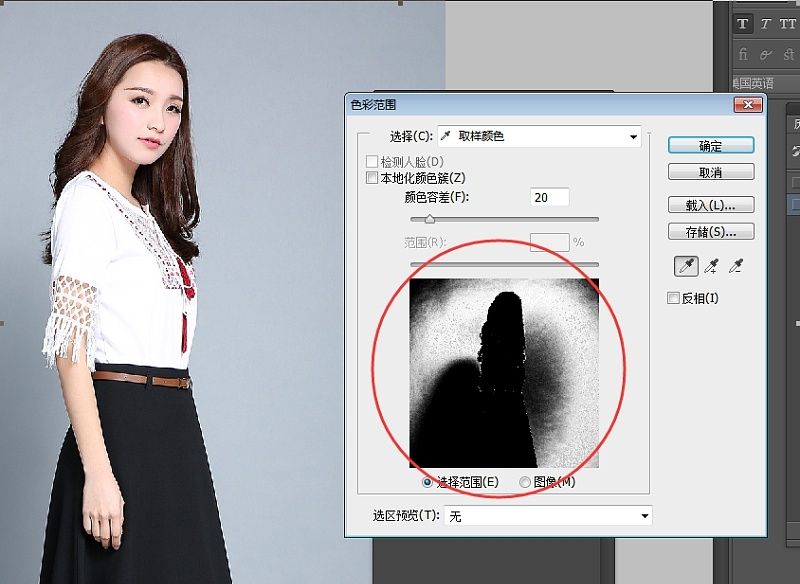
4, 然后选择第中间二个吸管工具点击此时黑色的背景区域,加选吸取的背景范围,可以多加选几次,直到背景色全白,只有人物主体部分为黑色。然后点击 "确定"。
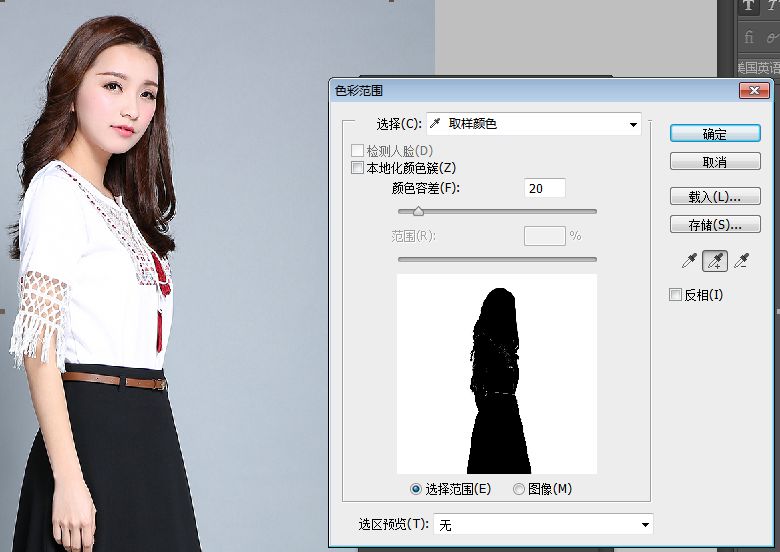
5,点击 "确定"后,形成选区。
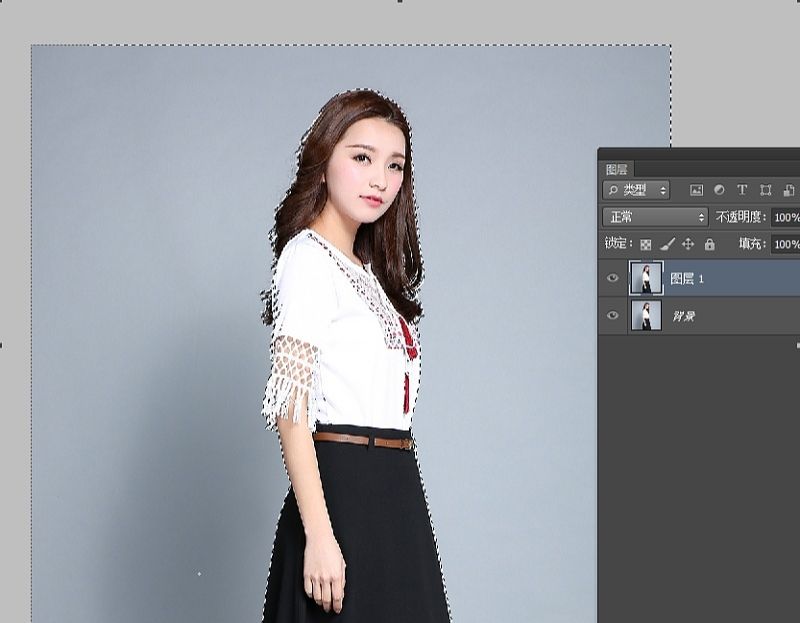
6,然后反选,按快捷键CTRL+SHIFT+I 反选后,选中人物主体,在菜单栏"选择"-"修改"-"羽化",快捷键为SHIFT+F6 羽化数值1-2个像素。
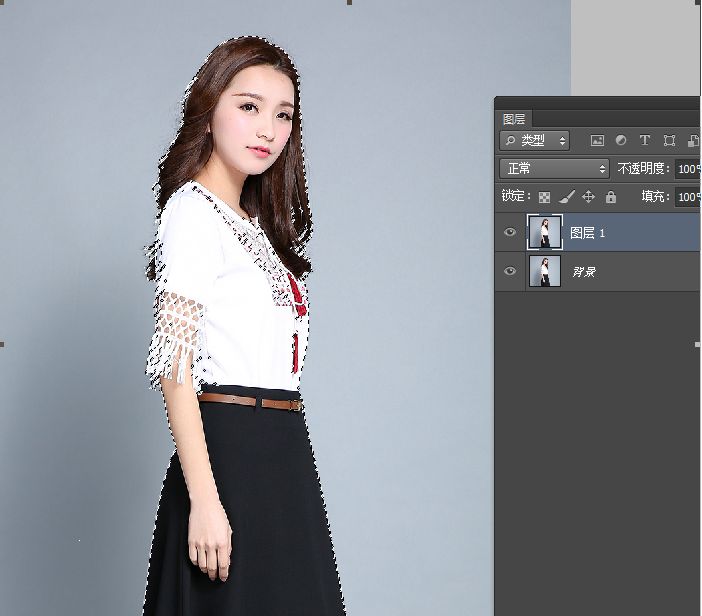
7,CTRL+J 复制新建出一个图层2,把背景层和图1小眼睛关掉,隐藏图层。
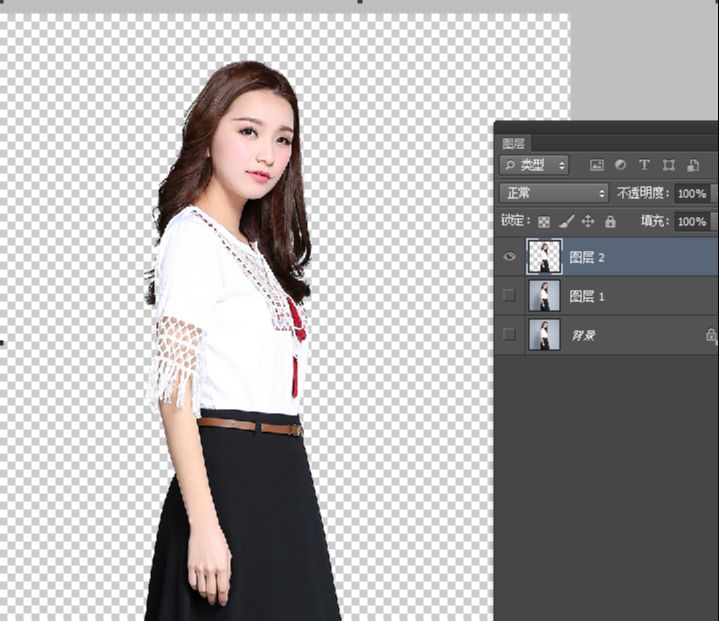
PS色彩范围命令抠出模特照片相关文章:
无相关信息扫一扫手机观看!

最新更新的教程榜单
- photoshop做立体铁铬字03-08
- ps制作字体雪花效果03-08
- ps需要win10或者更高版本得以运行03-08
- adobe03-08
- ps怎么撤销的三种方法和ps撤销快捷键以及连03-08
- ps神经滤镜放哪里03-08
- Photoshopcs6和cc有什么差别,哪个好用,新手03-08
- ps怎么给文字加纹理03-08
- ps怎么修图基本步骤03-08
- adobephotoshop是什么意思03-08











